wps是一款办公软件,许多win10纯净版系统用户会在电脑中安装使用,但是很多用户安装之后,发现每次使用的时候都会弹出wps热点和广告推送,很是烦人,那么要怎么关闭WPS热点及广告推送呢?具体步骤如下。
1、首先,请大家点击电脑操作系统中的“开始菜单”,点击打开应用程序的安装列表,找到WPS软件的安装列表;
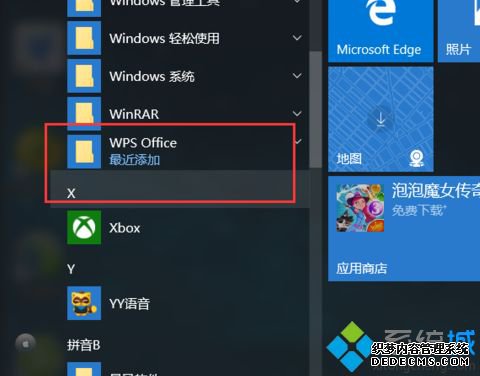
2、接下来,在WPS软件的安装列表中,我们可以看到“WPS配置工具”菜单,点击之后,打开该程序功能;
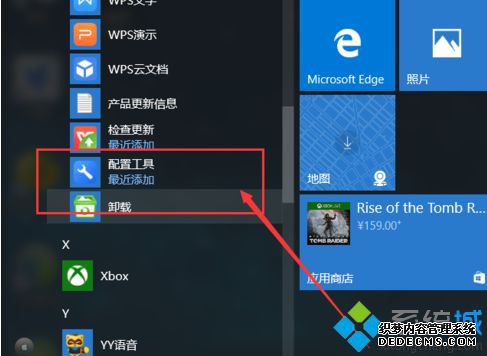
3、接下来,在展示的功能页面中,点击选择“高级设置”选项,打开WPS软件的高级设置功能页面;
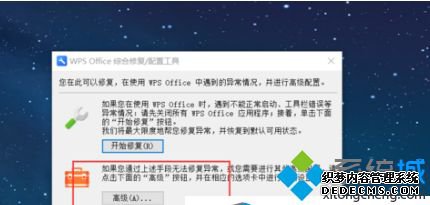
4、接下来,在打开的高级设置页面中,点击选择页面顶部的“其他设置”选项,之后即可在这里设置WPS热点及广告推送的功能开关;
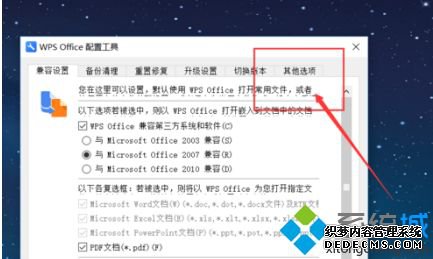
5、最后,我们将软件默认的WPS热点订阅及广告推送功能的功能选项打钩予以取消,点击“确定”按钮保存该设置即可,最后再次打开WPS软件可以看到烦人的广告已经消失了。
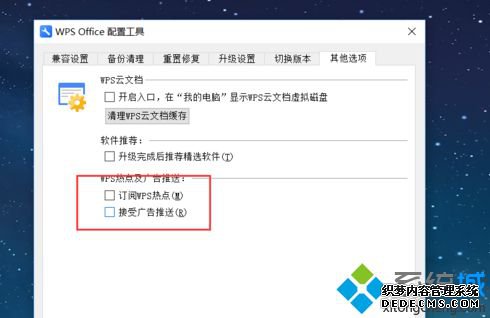
经过上面的方法就可以关闭win10系统中wps热点和广告推送了,是不是很简单呢,大家不妨可以尝试上面的方法来进行关闭吧!
------相关信息------



